win10搜狗弹窗广告怎么去掉?搜狗是一个非常大的公司,我们平时使用搜狗公司的产品也非常的多,如搜狗输入法、搜狗浏览器,搜狗导航网址等等。搜狗为我们做出巨大龚贡献,但同
win10搜狗弹窗广告怎么去掉?搜狗是一个非常大的公司,我们平时使用搜狗公司的产品也非常的多,如搜狗输入法、搜狗浏览器,搜狗导航网址等等。搜狗为我们做出巨大龚贡献,但同时也有让人无奈的地方,那就是烦人的广告弹窗了!忍无可忍的你该怎么将搜狗弹窗广告去掉呢?在本文中winwin7小编给大家分享去除搜狗弹窗广告的操作方法!
教你彻底关闭搜狗广告弹窗:
1、呼出搜狗输入法,找到该输入法工具栏,鼠标右键点击,在弹出窗口,找到【设置属性】,如截图1、2:
(截图1)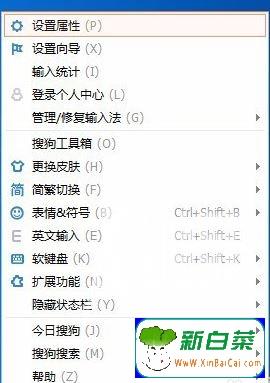
(截图2)
2、在设置属性中点击【外观】,并取消勾选【开启皮肤推荐】,当需要更换皮肤时可以自行去更换,如图: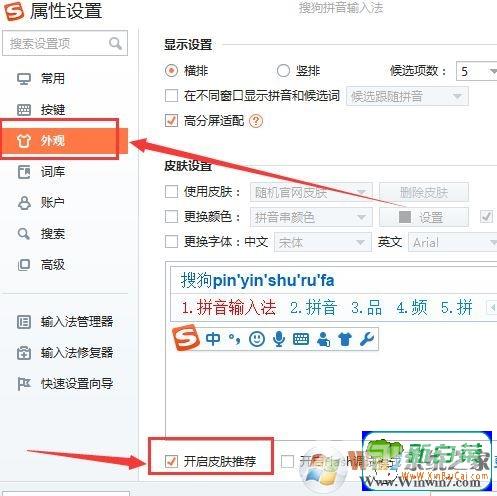
(截图3)
3、接着我们点击【词库】,并在细胞词库管理内取消勾选【启用细胞图库】、【启用细胞图库自动更新】、和【开启新词提醒】;当需要时可手动更新,如图: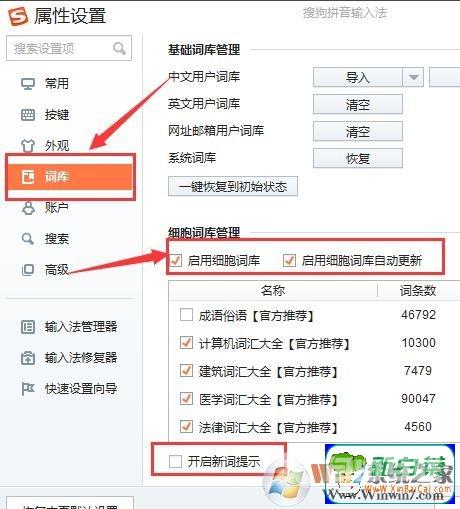
(截图4)
4、点击【高级】,在该页面找到框中所勾选的内容,全部取消掉,可防止弹窗广告的弹出;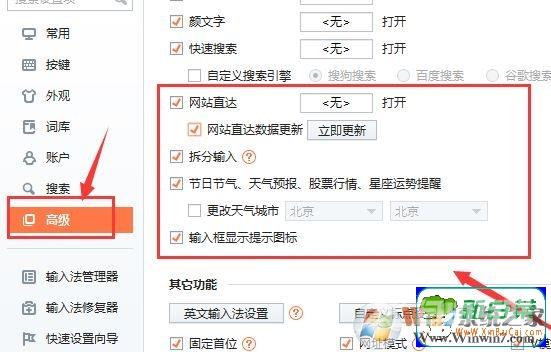
(截图5)
5、点击桌面工具栏选中【今日搜狗】-【每日新闻】并勾选【不再提示】,如图: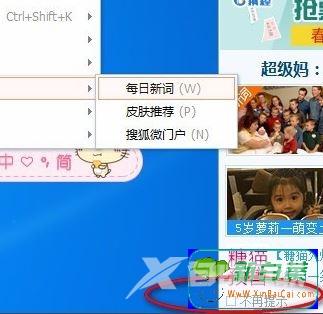
(截图6)
6、同时选中【今日搜狗】-【皮肤推荐】,并勾选【不再提示】;
通过上述方法进行操作设置后就可以将搜狗的广告给全部去掉了!
